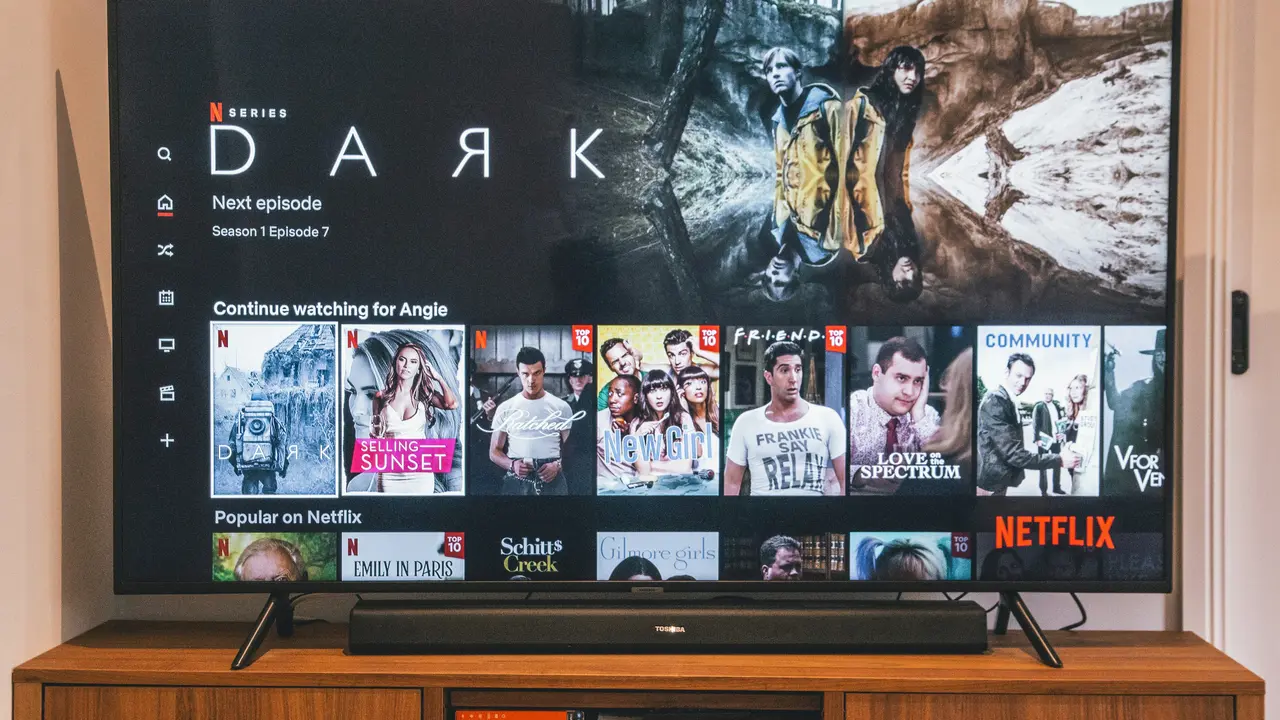Sei pronto a scoprire “come collegare decoder sky a smart tv sony bravia”? In questa guida facile e dettagliata, ti accompagnerò passo dopo passo nel processo di connessione del tuo decoder Sky alla tua Smart TV Sony Bravia. Non dovrai più preoccuparti di avere un intrattenimento limitato: con i giusti collegamenti, potrai goderti i tuoi programmi preferiti in pochi minuti!
In qualità di Affiliato Amazon ricevo un guadagno dagli acquisti idonei.
Preparazione per Collegare il Decoder Sky alla Smart TV Sony Bravia
Verifica delle Componenti Necessarie
Prima di iniziare, assicurati di avere tutti i componenti necessari per eseguire la connessione. Ecco cosa ti servirà:
- Decoder Sky
- Smart TV Sony Bravia
- Cavo HDMI
- Alimentatore per il decoder
- Accesso a Internet (facoltativo per alcune funzionalità)
Controlla le Porte della tua Smart TV
La tua Sony Bravia avrà diverse porte sul retro. È importante sapere quale porta utilizzare per collegare il decoder Sky. Cerca una porta HDMI, generalmente contrassegnata come “HDMI 1”, “HDMI 2”, ecc. Accertati di annotare quale porta utilizzerai.
Collegamento Fisico del Decoder Sky alla Smart TV Sony Bravia
Collegamento tramite Cavo HDMI
Il modo più semplice e efficace per collegare il tuo decoder Sky alla tua Smart TV Sony Bravia è utilizzando un cavo HDMI. Segui questi passaggi:
- Inserisci un’estremità del cavo HDMI nella porta HDMI del decoder Sky.
- Collega l’altra estremità del cavo HDMI alla porta HDMI della tua Smart TV.
Collegamento del Decoder alla Rete Elettrica
Dopo aver stabilito la connessione HDMI, assicurati che il decoder Sky sia collegato a una presa di corrente. Accendilo e attendi che si avvii completamente.
Configurazione della Smart TV Sony Bravia per Riconoscere il Decoder Sky
In qualità di Affiliato Amazon ricevo un guadagno dagli acquisti idonei.
Selezione della Porta HDMI Corretta
Accendi la tua Smart TV e utilizza il telecomando per navigare nel menu principale. Dovrai selezionare la porta HDMI a cui hai collegato il decoder Sky. I passaggi possono variare leggermente a seconda del modello della tua Sony Bravia:
- Premi il tasto “Input” o “Source” sul telecomando.
- Scorri le opzioni fino a trovare la porta HDMI scelta.
- Seleziona la porta e attendi il caricamento del segnale dal decoder.
Configurazione delle Impostazioni di Visualizzazione
Dopo aver selezionato la porta HDMI giusta, potrebbe essere necessario adattare le impostazioni di visualizzazione per ottenere la migliore qualità. Vai nel menu delle impostazioni della tua TV e cerca le opzioni di risoluzione video. Assicurati di impostare la risoluzione compatibile con il tuo decoder Sky.
Risoluzione dei Problemi Comuni durante il Collegamento
Mancanza di Segnale
Se non riesci a visualizzare nulla sulla tua TV, ecco alcuni suggerimenti da seguire:
- Controlla che il decoder Sky sia acceso e correttamente collegato.
- Verifica che il cavo HDMI non sia danneggiato.
- Assicurati di aver selezionato la corretta porta HDMI sulla tua TV.
Qualità dell’Immagine Scadente
Se l’immagine appare sfocata o squilibrata, puoi provare a regolare la risoluzione nel menu del tuo decoder Sky e nelle impostazioni della Smart TV. A volte, è sufficiente riavviare i dispositivi.
Funzioni Aggiuntive dopo il Collegamento
Accesso ai Servizi di Streaming
Dopo aver collegato con successo il tuo decoder Sky alla Smart TV Sony Bravia, puoi anche esplorare diverse applicazioni di streaming disponibili. Alcuni modelli di Sony Bravia potrebbero consentire di scaricare app direttamente dal Google Play Store.
Utilizzo della Funzione Remote App
Se desideri avere un controllo più facile, considera di utilizzare l’applicazione Sky Go sul tuo smartphone o tablet. Potrai vedere i contenuti del tuo decoder anche in movimento.
Conclusione
In conclusione, ora che hai imparato “come collegare decoder sky a smart tv sony bravia”, puoi goderti ore di intrattenimento senza limiti. Ricordati di seguire i passaggi descritti per garantire una connessione senza intoppi. Se hai trovato utile questa guida, non esitare a condividerla con amici e familiari che potrebbero averne bisogno. Per ulteriori informazioni e consigli, dai un’occhiata ai nostri altri articoli dedicati alla tecnologia e all’intrattenimento!
In qualità di Affiliato Amazon ricevo un guadagno dagli acquisti idonei.
Articoli recenti su Tv Sony
- Guida Facile: Come Installare Google su Smart TV Sony
- È meglio una TV Samsung o Sony? Scopri la verità!
- Come vedere i canali satellitari su TV Sony: Guida Facile!
- Guida Facile: Come Collegare Home Theatre Trevi a TV Sony Bravia
- Guida Facile: Come Collegare Amazon Prime su TV Sony
Link utili per Tv Sony
- Guida ai migliori TV Sony del 2025 – HDblog
- Catalogo ufficiale TV Sony – Sony Italia
- Recensioni TV Sony Bravia – Tom’s Hardware
- Come scegliere una TV Sony – Wired Italia
- Supporto TV Sony – Sony Italia